Ja izmantojat VPN operētājsistēmā Windows 10, dažkārt var rasties problēmas, izveidojot L2TP/IPsec savienojumu. Šo problēmu var izraisīt dažādi faktori, tostarp nepareizi lietotājvārdi vai paroles, nederīgs servera nosaukums vai ar serveri saistītas problēmas.
Neatkarīgi no pamatiemesla pastāv vairāki efektīvi risinājumi, lai novērstu šo savienojuma kļūdu. Akreditācijas datu un servera informācijas pārbaude bieži ir pirmais solis ceļā uz problēmas atrisināšanu.
L2TP/IPsec VPN savienojuma problēmu novēršana operētājsistēmā Windows 10
1. Izmantojiet komandu uzvedni
Efektīva pieeja var būt kļūdas novēršana, izmantojot komandu uzvedni. Lūk, kā to izdarīt:
- Atveriet izvēlni Sākt un meklējiet komandu uzvedni .
- Ar peles labo pogu noklikšķiniet uz opcijas Komandu uzvedne un atlasiet Palaist kā administratoram .
- Palaidiet komandu uzvedni paaugstinātā režīmā .
- Ierakstiet komandu, kas parādīta zemāk esošajā atsauces attēlā, un nospiediet taustiņu Enter:
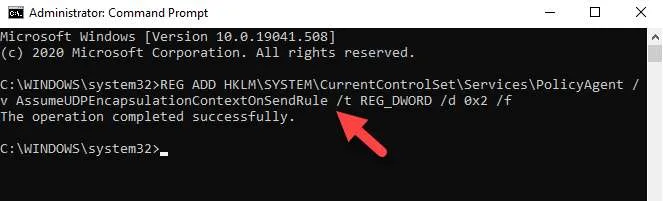
Pēc komandas izpildīšanas restartējiet datoru, lai redzētu, vai L2TP/IPsec VPN savienojums ir atjaunots.
2. Mainiet reģistra redaktora iestatījumus
Konkrētu iestatījumu pielāgošana reģistra redaktorā var arī atrisināt savienojamības problēmu. Veiciet tālāk norādītās darbības.
- Atveriet palaist komandu, vienlaikus nospiežot Windows+R .
- Meklēšanas lodziņā ierakstiet regedit un noklikšķiniet uz Labi, lai atvērtu reģistra redaktoru.
- Dodieties uz šādu ceļu:
HKEY_LOCAL_MACHINE\SYSTEM\CurrentControlSet\Services\PolicyAgent - Ar peles labo pogu noklikšķiniet labajā rūtī un atlasiet .New > DWORD (32-bit) Value
- Pārdēvējiet to uz
AssumeUDPEncapsulationContextOnSendRule. - Veiciet dubultklikšķi uz jaunizveidotā ieraksta, lai atvērtu tā rekvizītus un iestatītu Value datauz 2.
- Pēc tam dodieties uz šo ceļu:
HKEY_LOCAL_MACHINE\SYSTEM\CurrentControlSet\Services\RasMan - Izveidojiet citu DWORD (32-bit) Valuenosaukumu ProhibitIpSecun iestatiet to Value datauz 0.
- Pēc šo izmaiņu veikšanas restartējiet datoru, lai iespējotu VPN savienojumu.
3. Restartējiet pakalpojumu IPsec
IPsec pakalpojuma restartēšana var atsvaidzināt tīkla konfigurācijas:
- Noklikšķiniet uz izvēlnes Sākt un ierakstiet Pakalpojumi .
- Atveriet logu Pakalpojumi .
- Atrodiet IPsec politikas aģentu .
- Ar peles labo pogu noklikšķiniet uz tā un atlasiet Restartēt .
Šī darbība restartēs pakalpojumu un var atrisināt jūsu VPN savienojuma problēmas.
4. Atspējojiet Xbox Live tīkla pakalpojumu
- Atveriet meklēšanas lodziņu un ierakstiet Pakalpojumi .
- Atrodiet Xbox Live tīkla pakalpojumu .
- Veiciet dubultklikšķi uz tā, dodieties uz cilni Vispārīgi un iestatiet Startēšanas veidu uz Disabled .
- Noklikšķiniet uz Lietot un pēc tam uz Labi, lai saglabātu izmaiņas.
Pēc pakalpojuma atspējošanas restartējiet datoru, lai redzētu, vai VPN ir veiksmīgi izveidots savienojums.
5. Atjauniniet tīkla draiverus
Tīkla draiveru atjaunināšana ir ļoti svarīga stabilam savienojumam:
- Ar peles labo pogu noklikšķiniet uz izvēlnes Sākt un atlasiet Ierīču pārvaldnieks .
- Izvērsiet Tīkla adapteri .
- Ar peles labo pogu noklikšķiniet uz TAP-Windows Adapter V9 un atlasiet Atjaunināt draiveri .
- Izvēlieties Meklēt automātiski atjauninātu draivera programmatūru un izpildiet norādījumus.
- Atkārtojiet procesu WAN miniportam (L2TP) un WAN miniportam (tīkla monitoram) .
Pēc tam restartējiet datoru, lai ieviestu izmaiņas.
6. Pārbaudiet autentifikācijas iestatījumus
Pārliecinieties, vai jūsu autentifikācijas iestatījumi ir pareizi konfigurēti:
- Atveriet Palaist komandu ar Win+R un ierakstiet ncpa.cpl , lai piekļūtu logam Tīkla savienojumi.
- Ar peles labo pogu noklikšķiniet uz sava VPN savienojuma un atlasiet Rekvizīti .
- Cilnē Drošība apstipriniet, ka VPN tips ir iestatīts uz Layer 2 Tunneling Protocol with IPsec (L2TP/IPsec) .
- Pārliecinieties, vai ir atlasīta opcija Atļaut šos protokolus un ir atzīmēts gan Challenge Handshake Authentication Protocol (CHAP) , gan Microsoft CHAP 2. versija (MS-CHAP v2) .
- Saglabājiet izmaiņas, noklikšķinot uz Labi .
7. Pārskatiet VPN starpniekservera iestatījumus
- Meklēšanas joslā ierakstiet VPN iestatījumi un atveriet atbilstošo logu.
- Izvēlieties savu VPN savienojumu un noklikšķiniet uz Papildu opcijas .
- Pārbaudiet VPN starpniekservera iestatījumus . Pielāgojiet pēc vajadzības vai atlasiet Nav , lai noņemtu starpniekservera iestatījumus.
- Noklikšķiniet uz Lietot, lai apstiprinātu izmaiņas.
8. Ugunsmūrī atveriet L2TP portus
- Windows meklēšanas joslā meklējiet Firewall un atveriet Firewall & Network Protection .
- Piekļūstiet Windows Defender ugunsmūrim ar papildu drošību .
- Pārejiet uz sadaļu Ienākošie noteikumi .
- Atlasiet Darbības un pēc tam Jauna kārtula .
- Izvēlieties Port un noklikšķiniet uz Tālāk .
- Atlasiet UDP un laukā Specific local ports ievadiet 1701 , 500, 4500 .
- Izvēlieties Atļaut savienojumu, ja tas ir drošs .
- Turpiniet noklikšķināt uz Tālāk , līdz izveidojat kārtulai nosaukumu, pēc tam noklikšķiniet uz Pabeigt .
Atkārtojiet procesu arī izejošajiem noteikumiem . Pēc šīs darbības pabeigšanas jums vajadzētu būt iespējai veiksmīgi izveidot savienojumu ar VPN .
Atbildēt